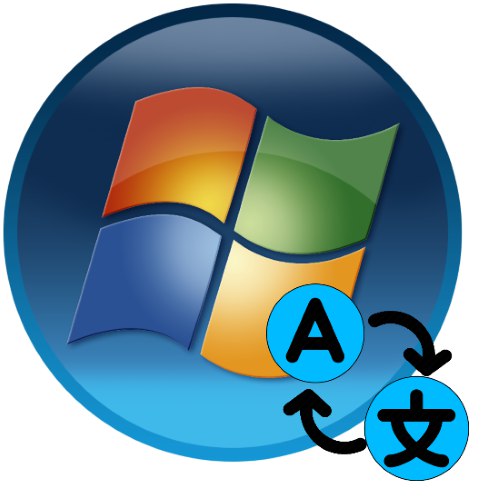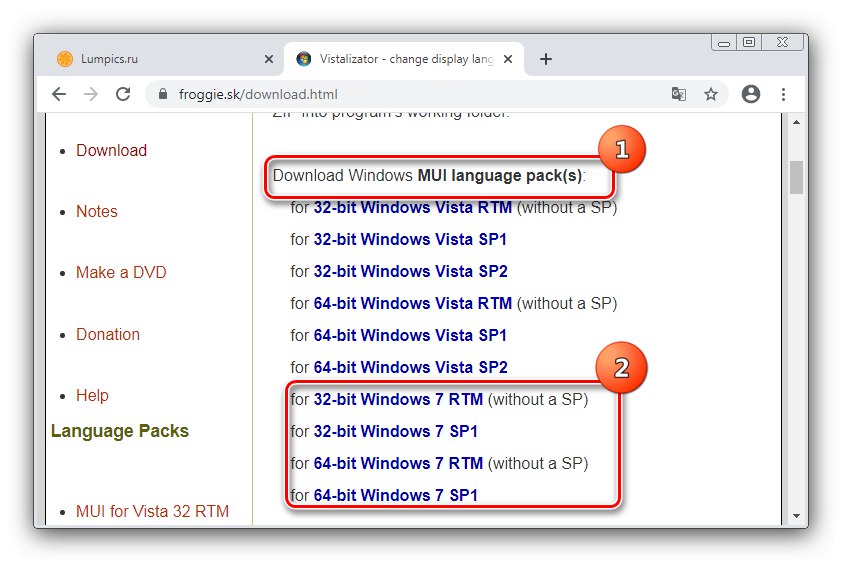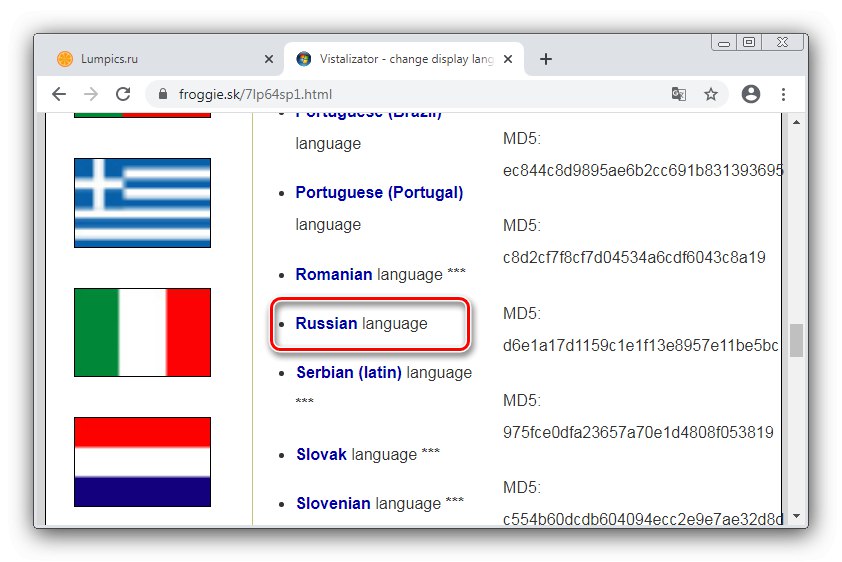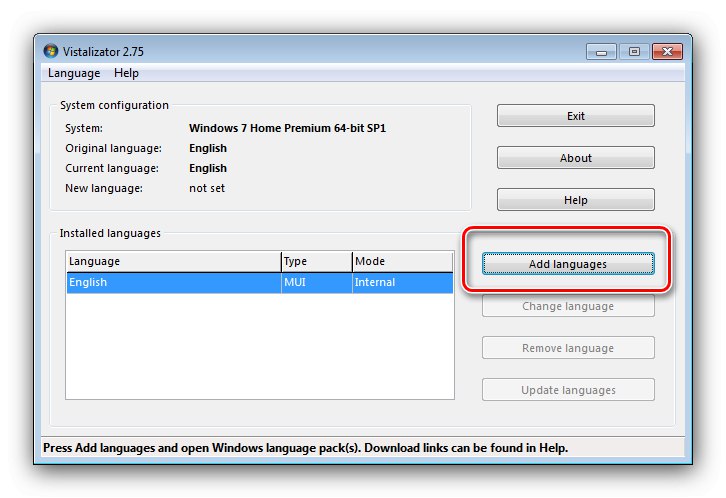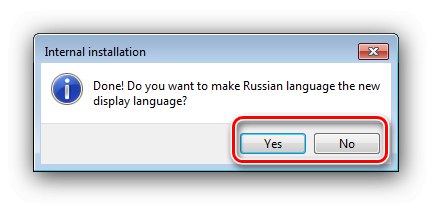1. метод: Инсталирајте језички пакет
За издања „седам“ Ентерприсе и Ултимате могуће је инсталирати додатне језичке пакете који се могу добити из званичног Мицрософт ресурса. Све нијансе промене системског језика помоћу ове методе размотрио је један од наших аутора, па ћемо, како се не бисмо понављали, једноставно дати везу до релевантног материјала.
Детаљније: Инсталирање језичког пакета у оперативном систему Виндовс 7
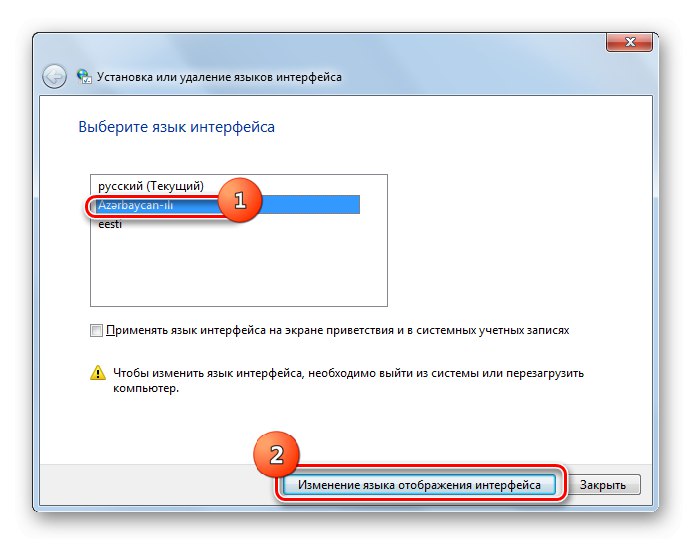
2. метод: Вистализатор
Власници верзија Виндовс 7 Хоме и Профессионал имају мање среће - ова издања не подржавају службену инсталацију исправки на новим језицима. Међутим, ентузијасти су пронашли заобилазно решење и створили сопствено решење за наш проблем под називом Вистализатор.
Званична веб локација компаније Вистализатор
- Прво преузмите извршну датотеку програма - кликните на везу са њеним именом.
- Такође ћете морати да преузмете МУИ пакет са потребним језиком - на пример, руским. Да бисте то урадили, померите се до блока „Преузми језичке пакете Виндовс МУИ“, затим користите везу која одговара битности и издању вашег ОС-а.
![Преузмите додатне језичке пакете да бисте променили језик у оперативном систему Виндовс 7 путем Вистализатора]()
Отвориће се листа језика, кликните на ону која вас занима да бисте започели преузимање.
![Набавите пакет за промену језика у оперативном систему Виндовс 7 путем Вистализатора]()
Када се преузимање заврши, преместите резултујућу датотеку у фасциклу са Вистализатором.
- Након свих припрема, покрените ЕКСЕ датотеку програма. На почетку ће се понудити да тражи ажурирања - она се више не очекују, па слободно кликните "Не".
- Када програм учита интерфејс, кликните на дугме „Додај језике ...“.
![Започните са услужним програмом за промену језика у оперативном систему Виндовс 7 путем Вистализатора]()
У дијалошком оквиру "Екплорер" изаберите пакет преузет у кораку 2.
- Сачекајте да га Вистализер претвори у свој формат, након чега ће дугме постати доступно у другом одвојеном прозору „Инсталирај језик“.
- Процес инсталације језичког пакета траје дуго, па будите стрпљиви.
- Када је инсталација завршена, кликните "Да" за приказ интерфејса на новом језику.
![Прихватите промену интерфејса за промену језика у оперативном систему Виндовс 7 путем Вистализатора]()
Следећи клик "У РЕДУ" и поново покрените рачунар да бисте применили промене.
- Након поновног покретања, нови језик ће бити постављен као подразумевани.
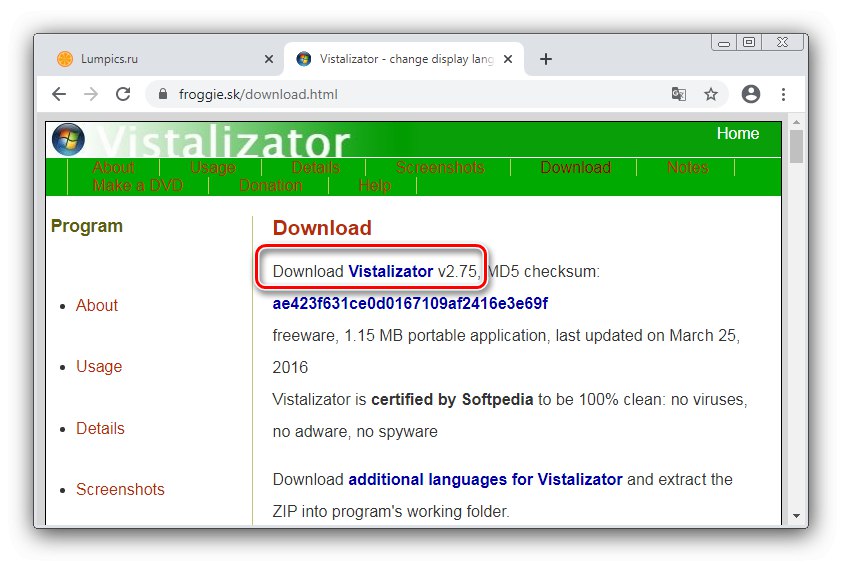
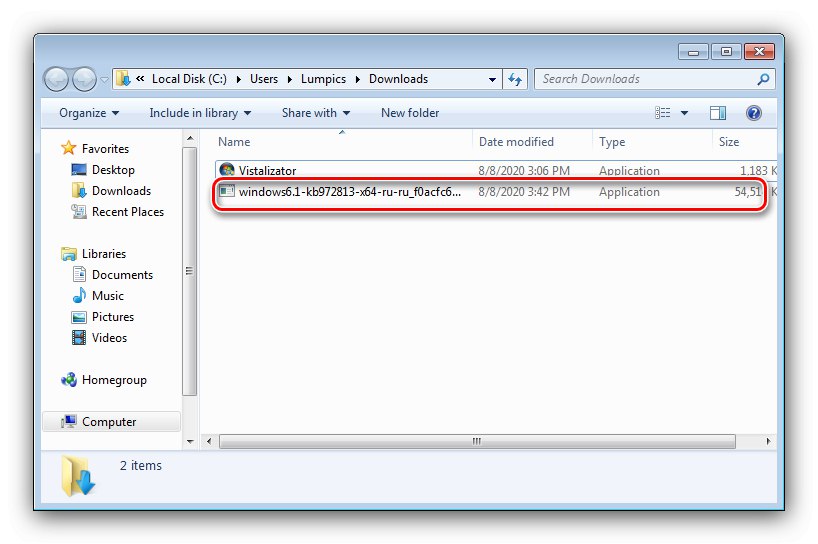
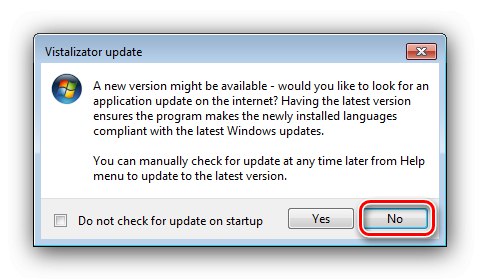
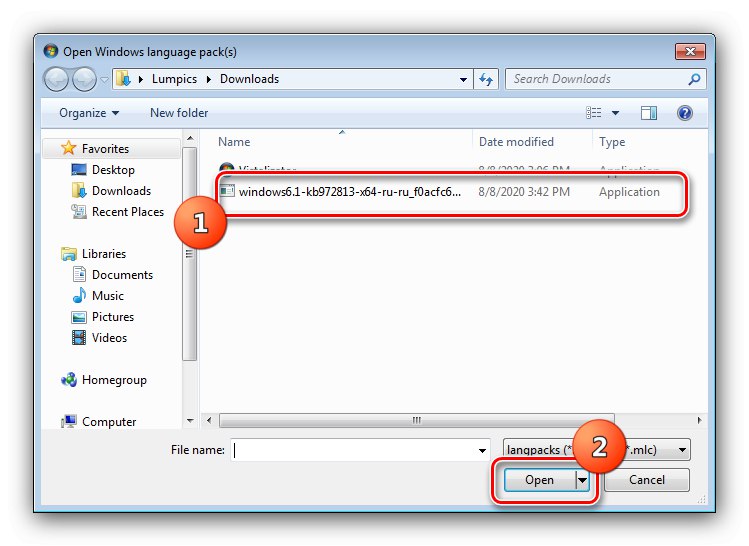
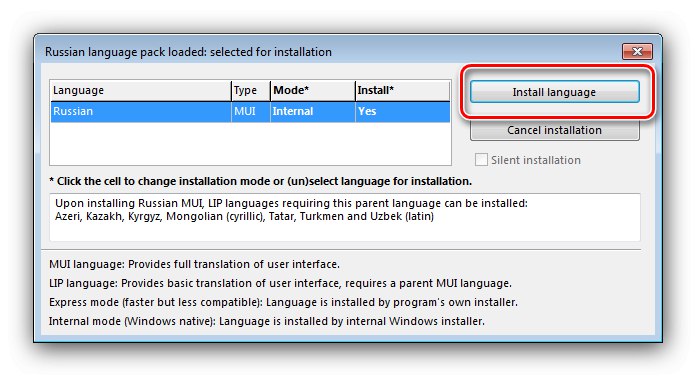
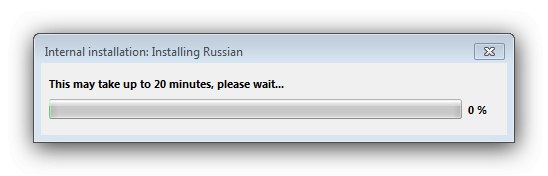
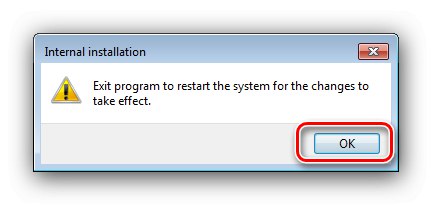
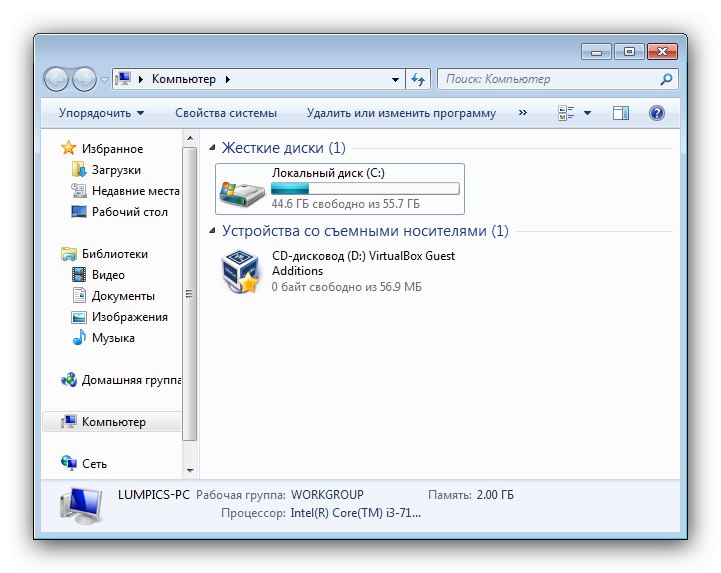
Овај метод је прикладан и практичан; разликује се од званичног само по начину инсталирања језичког пакета.